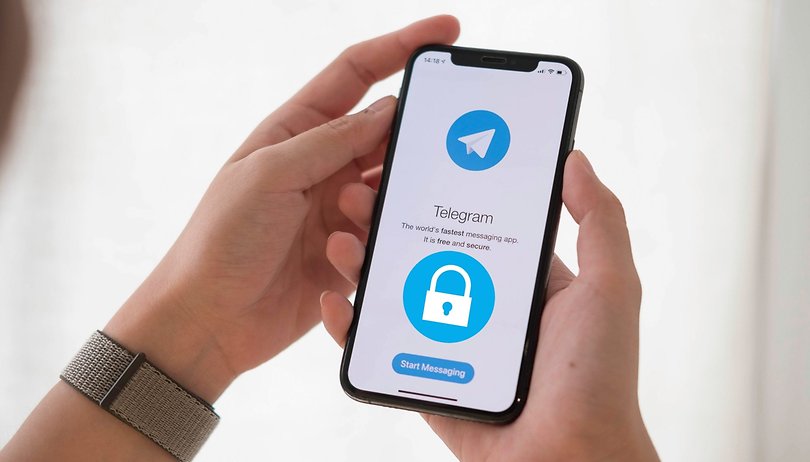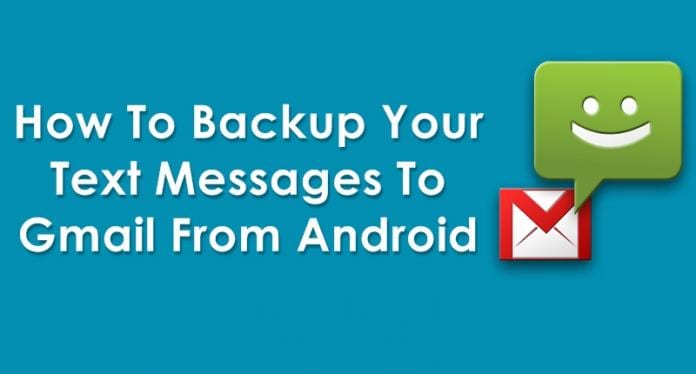
Tanulja meg, hogyan készíthet biztonsági másolatot szöveges üzeneteiről a Gmailbe Androidról: Mindannyian tudjuk, hogy az ingyenes üzenetküldő alkalmazások, például a Whatsapp, a Hike stb., gyorsan átveszik az SMS-szolgáltatások helyét, még mindig vannak olyanok, akik szeretik ezt a hagyományos üzenetküldést (SMS) használni, de elveszítik. az üzenetek küldése volt a könnyű feladat. Tehát megosztjuk a szöveges üzenetek biztonsági mentésének legegyszerűbb módját Gmail-fiókjával és Android okostelefonja segítségével. Olvassa el a bejegyzést, hogy tudjon róla.
Ma már kétségtelenül sok olyan alkalmazás létezik, amely a hagyományos üzenetküldő alkalmazást helyettesítette, de még mindig vannak olyanok, akik szeretnek SMS-szolgáltatást használni. De nagyon könnyű elveszíteni a szöveges üzeneteket, előfordulhat, hogy véletlenül vagy szándékosan elveszíti az SMS-eit. A telefonok cseréje és a gyári beállítások visszaállítása a szöveges üzenetek elvesztésének legfőbb oka. Azonban itt vagyunk azzal a módszerrel, hogy biztonsági másolatot készítsünk a szöveges üzenetekről a Gmail-fiókjába androidról. Igen, lehetséges, hiszen eddig alig mentünk el a névjegyeinkről, médiafájljainkról stb. a google-nál, de most már akár a szöveges üzenetekről is menthetsz a google fiókodban Android készüléked segítségével. Csak kövesse az alábbi módszert a folytatáshoz.
Szöveges üzenetek biztonsági mentése a Gmailbe Androidról
A módszer nagyon egyszerű és egyértelmű, mivel ebben a módszerben olyan alkalmazást kell használnia, amely segít kapcsolatot létesíteni SMS-üzenete és Google-fiókja között. Ezzel az alkalmazással visszaállíthatja a szöveges üzeneteket is, ha véletlenül törölte őket.
1. lépés: Jelentkezzen be Gmail-fiókjába az Android készülékéhez csatlakoztatott számítógépről
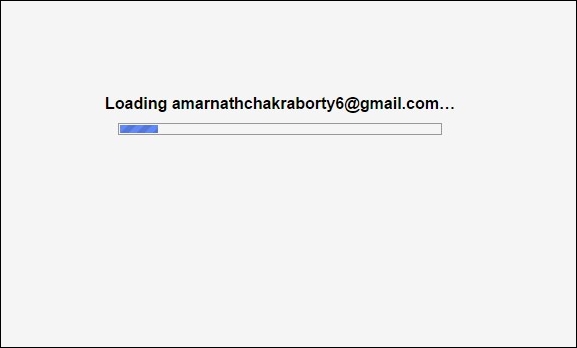
2. lépés: Miután bejelentkezett, meg kell nyitnia a „beállításokat”
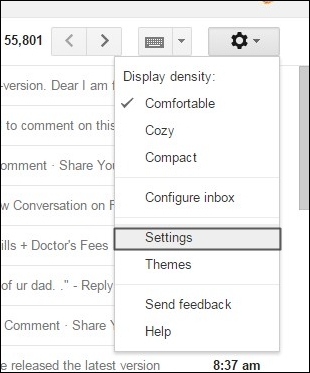
3. lépés. Ezután engedélyeznie kell az IMAP szolgáltatást a Google-fiókjában, amelyet megtehet, ha meglátogatja itt.
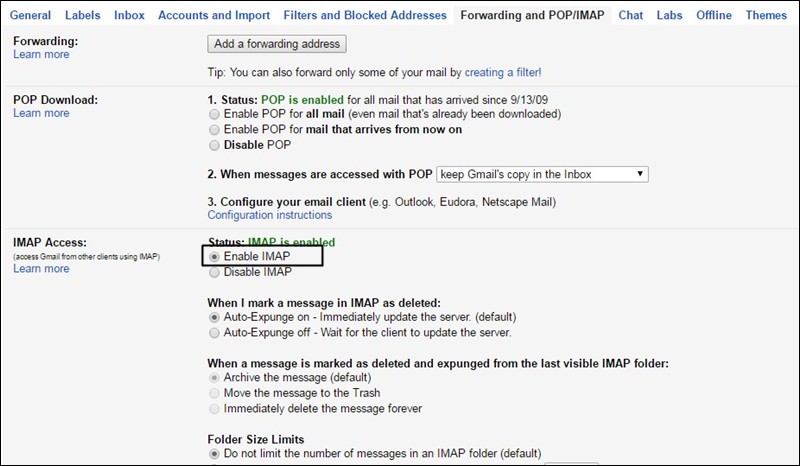
4. lépés. Most Android-eszközén töltse le és telepítse az alkalmazást SMS biztonsági mentés+. Indítsa el az alkalmazást, és az alábbi képernyő jelenik meg. Kattintson Csatlakozás opciót, és látni fogja a fiókját, csak koppintson rá.
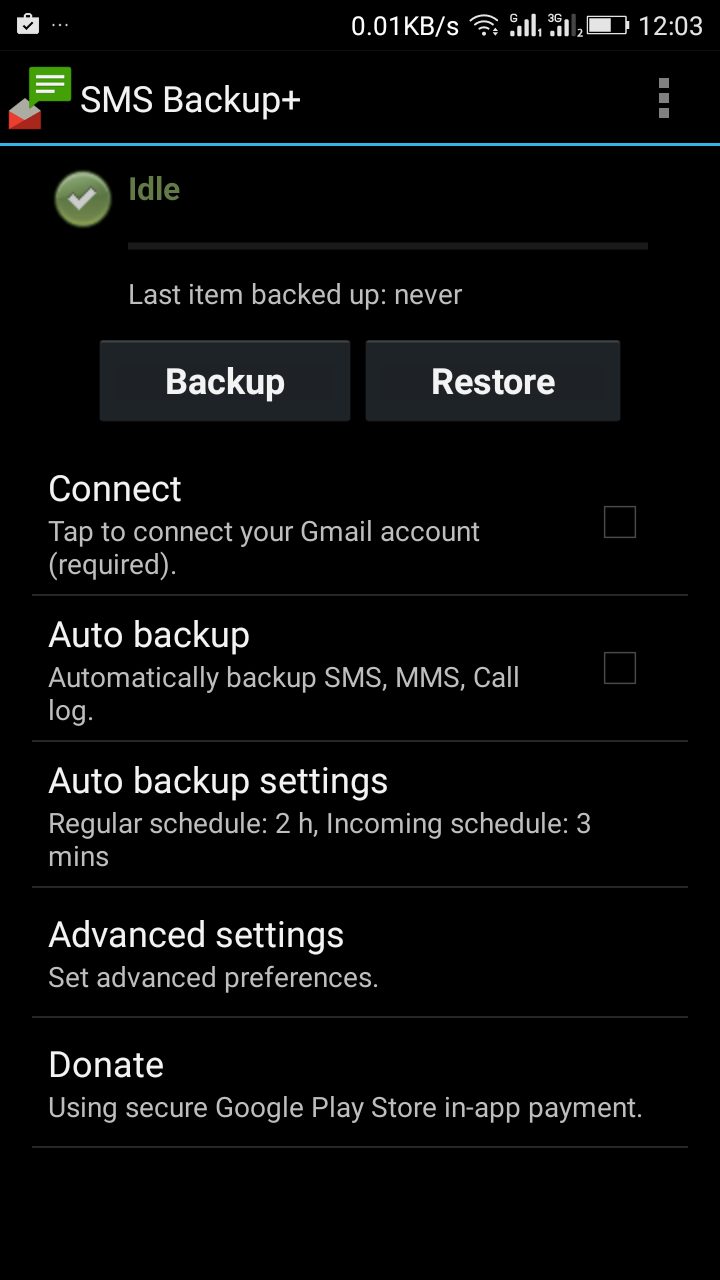
5. lépés: Adjon engedélyt az alkalmazásnak, hogy hozzáférjen a Google adataihoz.
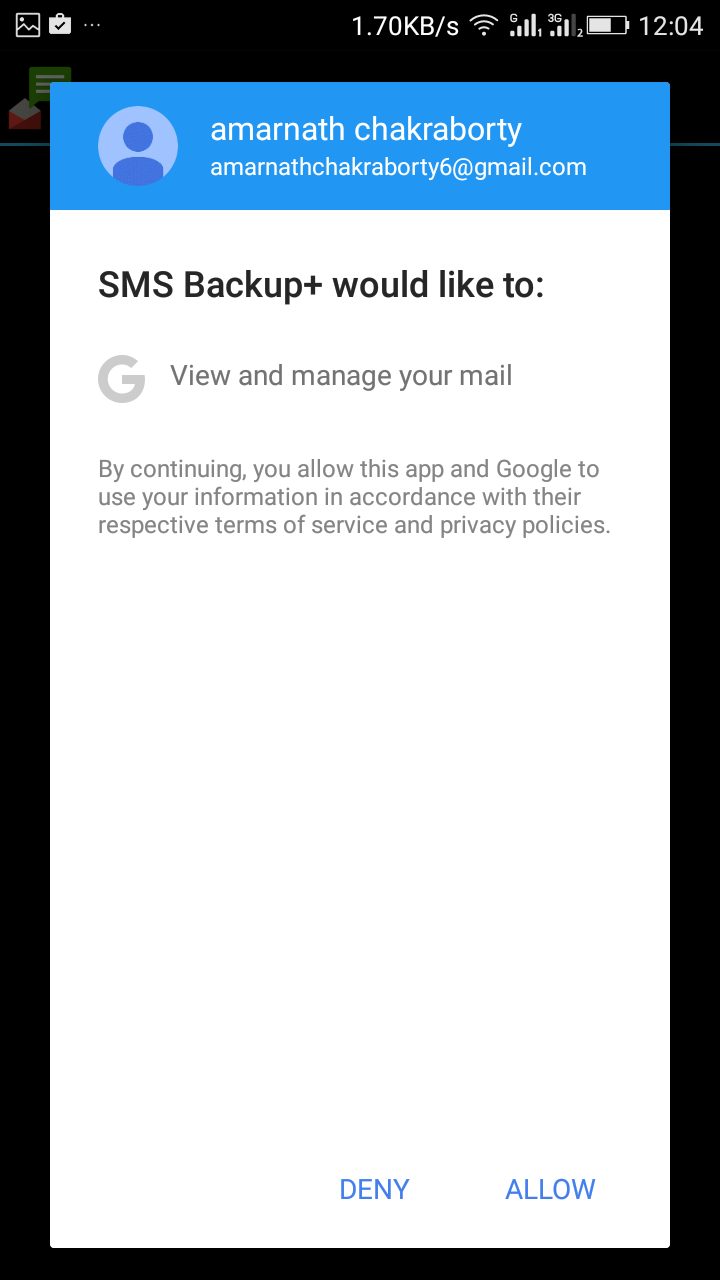
6. lépés. Most kattintson a biztonsági mentés gombra a megjelenő felugró ablakban, és elindul a biztonsági mentési folyamat.
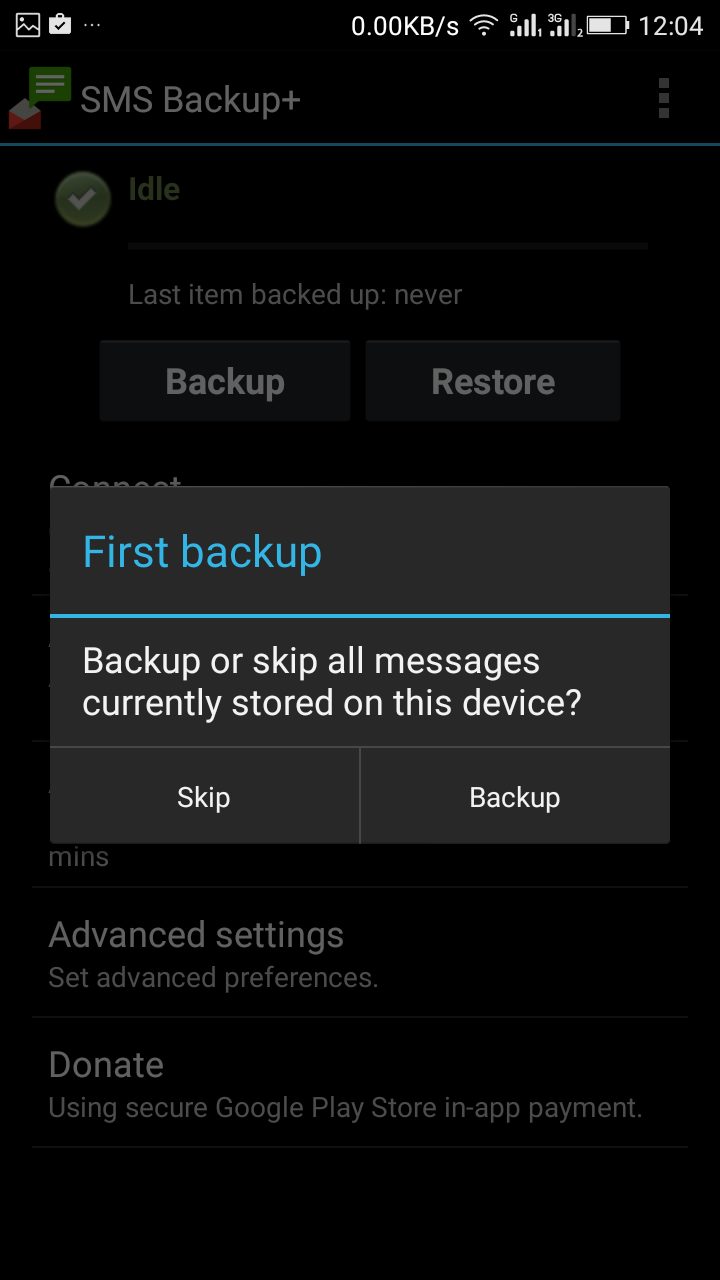
7. lépés. Most meg kell nyitnia Gmail-fiókját, és megjelenik az új „SMS” címke hozzáadva a Gmail menüben. Ott láthatja az összes SMS-ét.
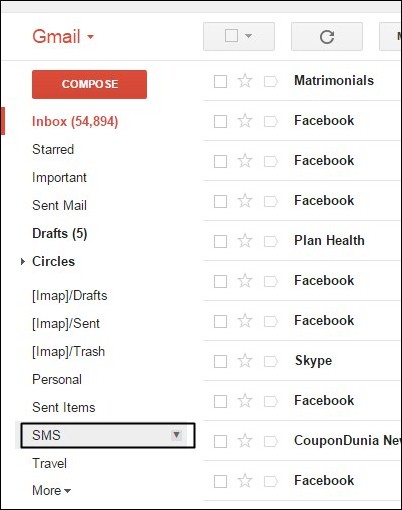
Tehát a fentiekben minden arról szól, hogyan készíthet biztonsági másolatot a szöveges üzenetekről a Gmail-fiókjába egy Android telefonról. Ezzel könnyen visszaállíthatja szöveges üzeneteit, hogy ne veszítsenek el a visszaállítási folyamat során. Ezenkívül kívánsága szerint véglegesen visszaállíthatja vagy biztonsági másolatot készíthet a Gmail-fiókjában. Reméljük, hogy tetszett a bejegyzés, ne felejtsd el megosztani ezt a hasznos bejegyzést másokkal, és hagyj megjegyzést alább, ha bármilyen kérdésed van ezzel kapcsolatban.